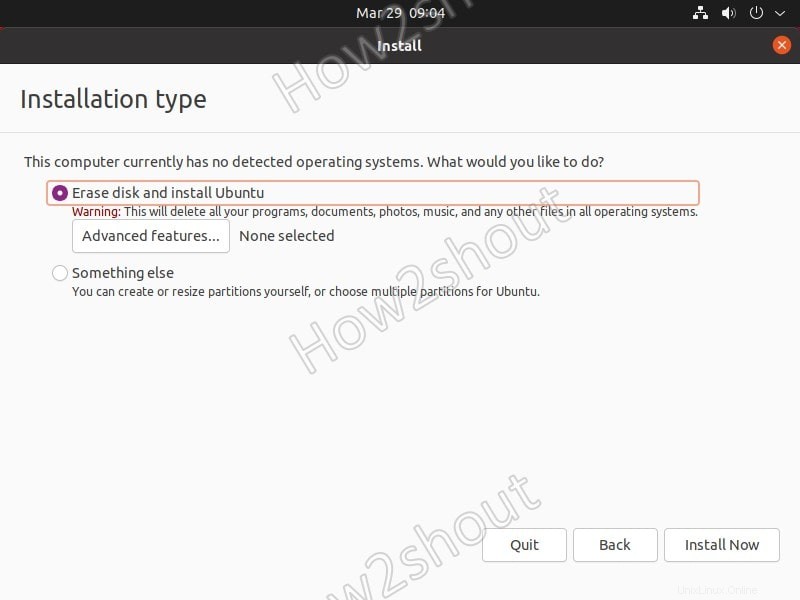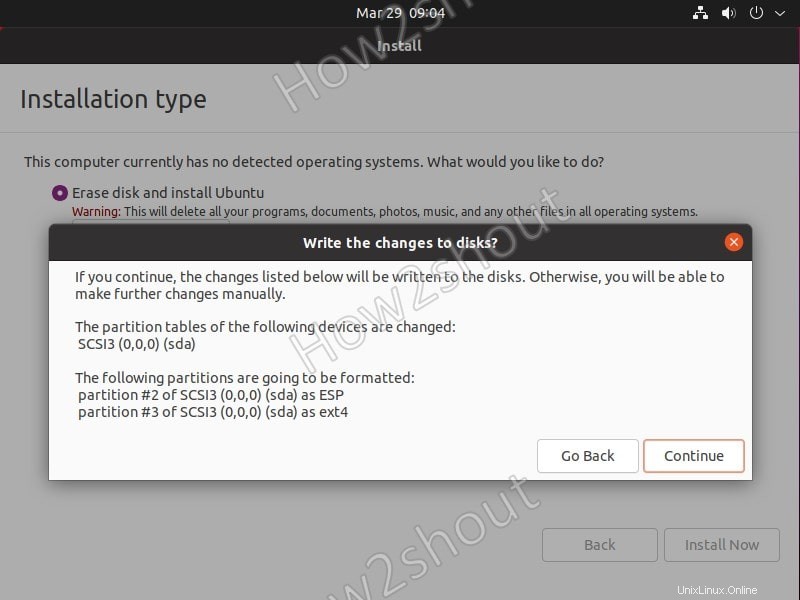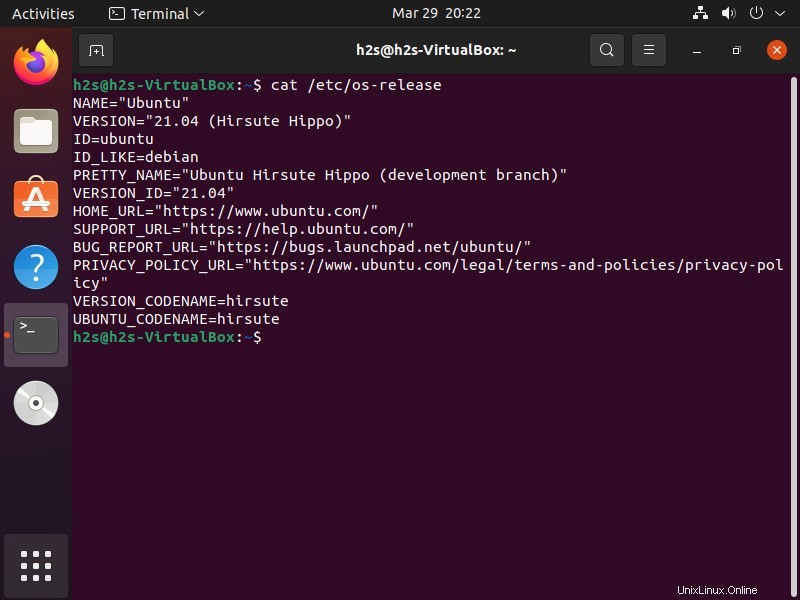Hirsute Hippo es el nombre de la próxima versión Ubuntu 21.04 de Canonical que se lanzará en abril de 2021. Y aquí veremos cómo instalar Ubuntu 21.04 en Virtualbox para probarlo antes de tenerlo en el sistema real.
Ubuntu 21.04 Hirsute Hippo es un sistema operativo con soporte a corto plazo y solo obtendrá nueve meses de soporte. Por lo tanto, los usuarios que deseen actualizaciones durante un período de tiempo más prolongado sin tener que actualizar a una nueva versión de Ubuntu deberían instalar Ubuntu 20.04 LTS. o espere para cambiar a la próxima versión de LTE, es decir, Ubuntu 22.04 LTS en abril de 2022. La clave es tener en cuenta que la aplicación VirtualBox estará disponible lista para usar...
Pasos para instalar Ubuntu 21.04 en una máquina virtual VirtualBox
El procedimiento para crear una máquina virtual en VirtualBox para Ubuntu 21.04 será el mismo que hacemos para otros Linux, sin embargo, aquí están los pasos a seguir para mayor claridad…
1. Ejecutar VirtualBox
Ya sea que esté en macOS, Windows o Linux, VirtualBox está disponible para instalar en todos ellos fácilmente, ya sea mediante la línea de comandos o la interfaz gráfica de usuario.
2. Descarga el archivo ISO Hirsute Hippo
Necesitamos un archivo ISO de este sistema operativo, que está disponible en la página de imágenes de CD de Ubuntu. Visite y descargue la versión diaria para probarla.
3. Crear máquina virtual Ubuntu 21.04
- Haga clic en Nuevo botón.
- Dé algún nombre a su máquina virtual. Aquí estamos dando Ubuntu 21.04, y dejamos el resto de las cosas como están.
- Use el control deslizante y asigne alrededor de 4 GB de RAM a la máquina virtual.
- Crear disco duro virtual.
- Formato de archivo del disco duro
- Seleccione el esquema predeterminado "Asignado dinámicamente".
- Asignar espacio de almacenamiento en disco duro virtual...
- Una vez creada la máquina virtual, selecciónela y haga clic en el botón Inicio.
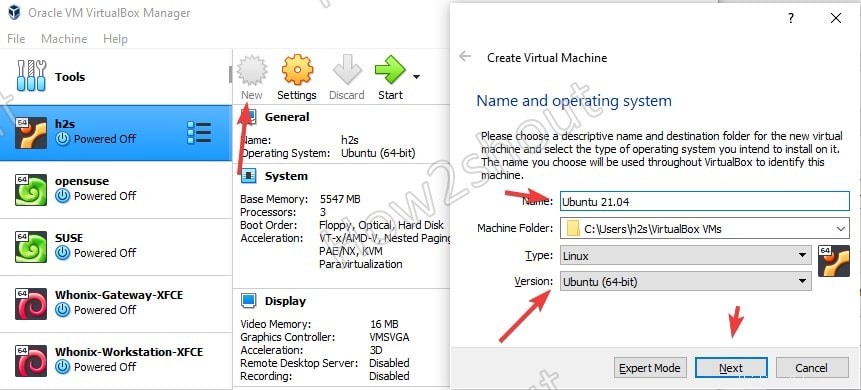
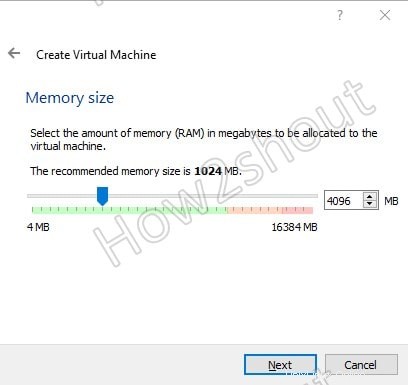
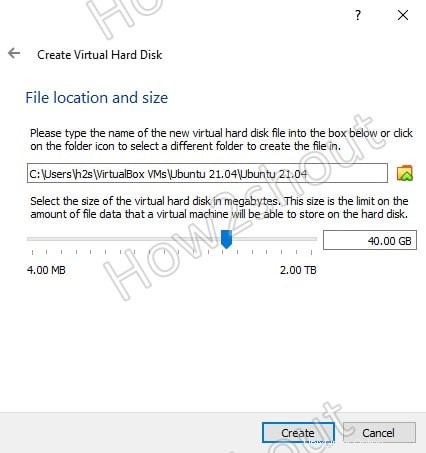
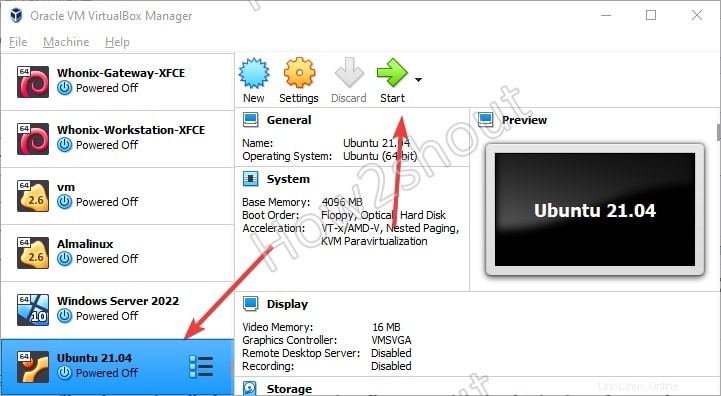
4. Seleccione el archivo ISO de Ubuntu Hirsute Hippo
- Haga clic en la Carpeta icono.
- Presiona Agregar botón.
- Seleccione la ISO de Ubuntu 21.04 descargada archivo.
- Ahora, se mostrará en las áreas de unidades adjuntas. Seleccione el archivo ISO y presiona Elegir botón.
- Iniciar la máquina virtual
- Presione la tecla Intro para iniciar el proceso de arranque.
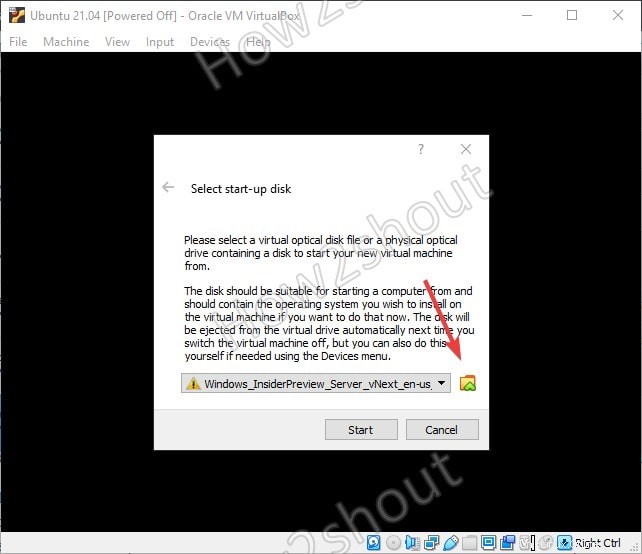
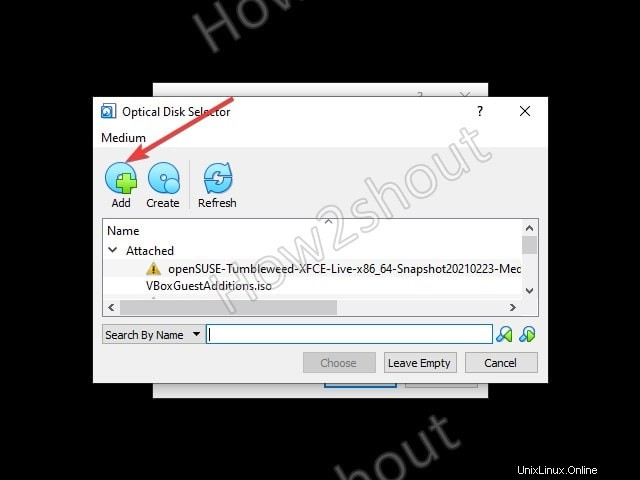
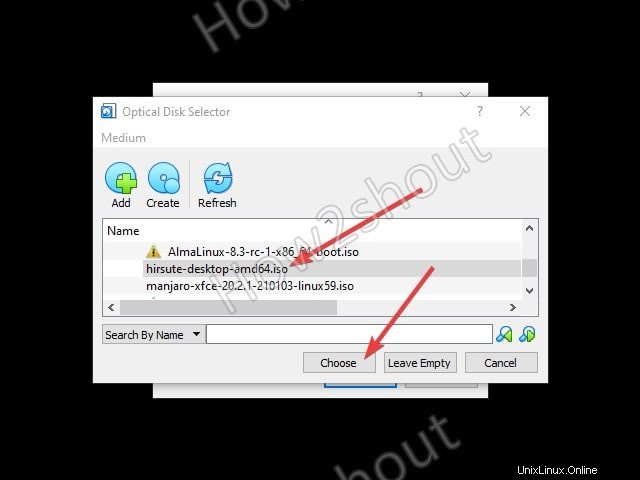
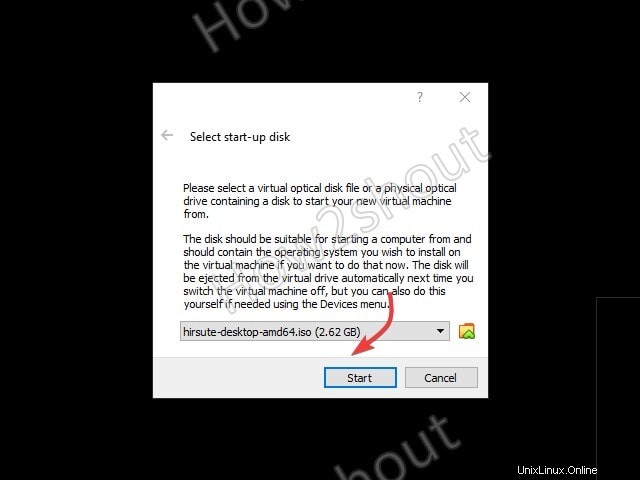
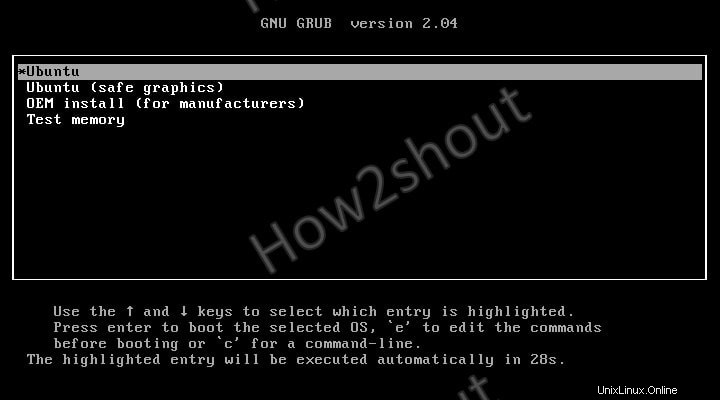
6. Asistente de instalación de Ubuntu 21.04
Tan pronto como obtenga el escritorio de esta versión de Linux, aparecerá una ventana emergente del asistente de instalación. Haga clic en el botón "Instalar Ubuntu" y siga los siguientes pasos. Como configurar el idioma, el diseño del teclado, la zona horaria y más... Estas son algunas de las capturas de pantalla.
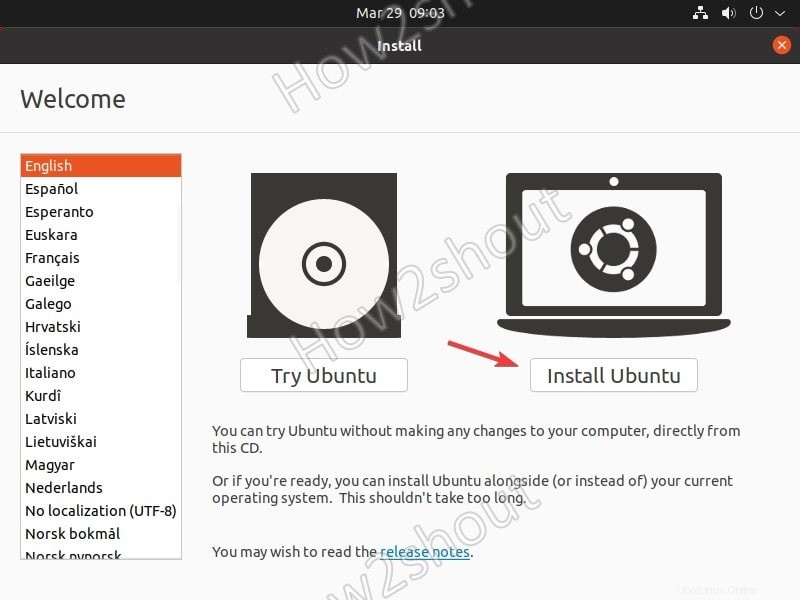
Si desea que todo el software de oficina, los juegos y otras aplicaciones vengan con una instalación de escritorio completa, seleccione el modo de instalación normal; de lo contrario, elija el mínimo.
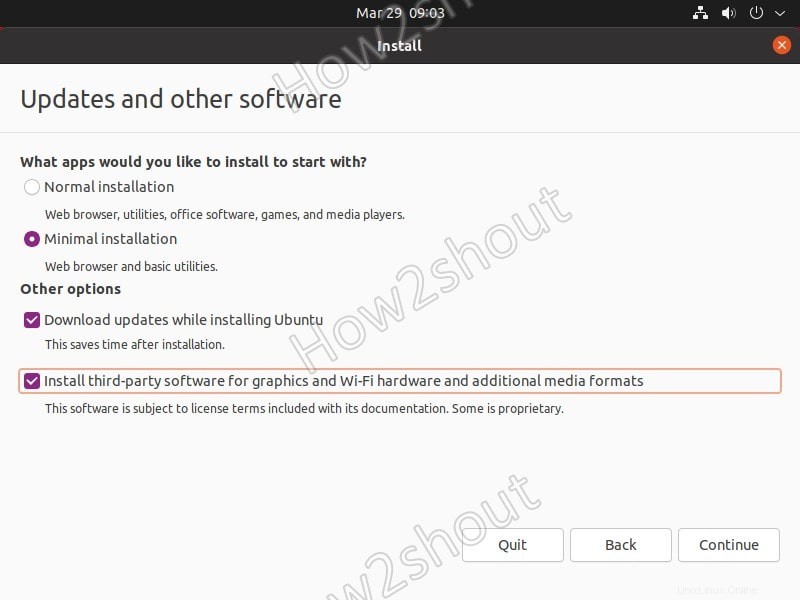
Como aquí estamos instalando Ubuntu 21.04 en Virtualbox, solo tenemos un disco duro virtual. Deje que la opción predeterminada seleccione y haga clic en el botón "Instalar ahora".